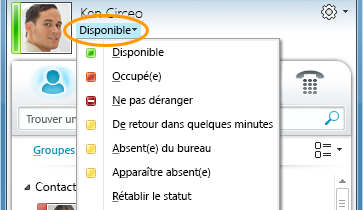Vous pouvez définir manuellement votre statut de présence pour contrôler la façon dont les personnes pourront vous contacter ou non. Par défaut, votre statut est défini en fonction de votre calendrier Microsoft Outlook. Par exemple, si une réunion est actuellement planifiée dans Outlook, votre statut apparaît comme étant En réunion dans le logiciel de communication Microsoft Lync Online.
Lors d'une communication audio ou vidéo, votre indicateur de présence devient rouge comme pour Occupé(e), et votre statut se met à jour sur Appel en cours. Une partie de votre présence peut inclure un message personnel qui apparaît dans la liste de contacts, sur votre carte de visite et les Informations sur les activités de vos contacts.
Que souhaitez-vous faire ?
Changer votre statut de présence
Pour changer votre statut de présence, procédez comme suit :
-
En haut de la fenêtre principale de Lync, cliquez sur le menu de disponibilité sous votre nom.
-
Dans la liste déroulante, cliquez sur le statut qui convient. Si vous voulez revenir au statut que vous avez défini et que Lync Online continue de mettre à jour automatiquement votre statut, cliquez sur Rétablir le statut.
Choisir le statut approprié
Assurez-vous d'avoir défini votre statut sur l'état approprié.
|
Statut de présence |
Description |
|
|
Vous êtes en ligne et disponible. |
|
|
Ne pas vous interrompre. Vous êtes occupé(e), au téléphone ou en réunion. |
|
|
Vous ne voulez pas être dérangé et vous ne verrez que les alertes de conversation envoyées par les contacts de votre Groupe de travail. Remarque : Si vous avez défini votre statut sur Ne pas déranger et émettez un appel d'urgence, votre statut devient automatiquement Disponible. Vous pouvez le redéfinir à tout moment. |
|
|
Vous êtes absent pendant quelques minutes et reviendrez rapidement. |
|
|
Vous ne travaillez pas et ne pouvez pas être contacté. |
|
|
Vous souhaitez apparaître comme étant absent sur l'écran des autres. (Si vous sélectionnez ce statut, les autres vous verront comme étant Absent.) |
|
|
Vous n'êtes pas connecté. De plus, si vous avez empêché certaines personnes de visualiser votre présence, vous leur apparaîtrez comme étant hors connexion. |
|
|
Votre présence n'est pas connue. (Si les autres n'utilisent pas Lync comme application de messagerie instantanée, votre présence peut leur apparaître comme Inconnu.) |
Selon le niveau de confidentialité attribué au contact, il verra différentes quantités d'informations de présence. Pour plus d'informations sur la définition des niveaux de confidentialité, voir Contrôler l'accès à vos informations de présence.
Ajouter et afficher un message personnel
En haut de la fenêtre principale, vous pouvez taper ou copier le message de votre choix qui apparaîtra avec votre carte de contact et, si vous le souhaitez, dans l'onglet Informations sur les activités de vos contacts. Si vous avez défini une notification d'absence du bureau dans Outlook, elle apparaîtra sous la forme d'un message personnel pour vos contacts.
Si un message personnel est long, il peut être coupé. Pour le développer, procédez comme suit :
-
Dans la liste de contacts, cliquez sur la flèche vers le bas sous le bouton Appeler.
-
Dans la carte de contact, pointez sur le message personnel.